Am patit de mai multe ori de-a lungul timpului ca stickul USB sa nu-mi imi fie recunoscut de calculator, indiferent ce versiune a sistemului de operare foloseam. Si stiu ca si voi ati patit asta pentru ca am fost intrebat de cateva ori aici pe blog despre aceasta problema si rezolvarea ei.
In mod normal, daca introducem un stick de memorie in USB-ul calculatorului, acesta trebuie sa apara automat in Windows Explorer (My Computer/This PC). Dar uneori se poate intampla ca acesta sa nu fie recunoscut de calculator.
Cum rezovam problema unui stick de memorie care este introdus intr-un port USB, dar acesta nu poate fi citit de calculator?
In primul rand, daca conectam un stick USB la calculator, dar acesta nu este vazut / citit de sistemul de operare, verificam Disk Management.
Pentru a lansa instrumentul Disk Management in Windows 10 sau 11, dam click dreapta pe butonul Start si selectam “Disk Management”. Fie lansam caseta de dialog Run (Windows + R) si tastam diskmgmt.msc, apoi apasam butonul Enter.
Dupa ce vom lansa fereastra Disk Management, vom cauta daca dispozitivul nostru extern este afisat in lista disk-urilor conectate la calculator. Ne putem ghida dupa capacitatea de stocare a dispozitivului conectat. Uneori, dar nu obligatoriu, acesta poate fi marcat ca “removable” (detasabil).
In am doilea rand, daca utilitarul Disk Management nu ne-a fost de folos, putem face urmatoarele:
- pornim dispozitivul, in cazul in care acesta este un hard disk extern si are propriul lui buton de pornire/oprire. Suna ciudat, dar sunt persoane care nu-si dau seama de acest mic amanunt.
- putem incerca alt port USB. Acest mic detaliu functioneaza de cele mai multe ori.
- evitam utilizarea hub-urilor USB. Vom incerca conectarea stick-ului sau hard disk-ului extern direct la portul USB al calculatorului, nu printr-un HUB. E posibil ca HUB-ul sa nu furnizeze suficienta putere de alimentare.
- incercam pe un alt calculator. Daca nici aici dispozitivul nostru nu este citit de sistemul de operare, sunt sanse ca memoria acestuia sa fie stricata.
Vezi si: cum eliminam protectia la scriere a unui stick USB
Ce alte probleme pot bloca citirea sau recunoasterea unui stick USB sau hard disk de catre sistem?
Daca sistemul de operare vede stick-ul de memorie sau hard disk-ul extern, dar nu-l poate citi, este posibil ca acesta sa fie formatat cu un sistem de fisiere incompatibil cu Windows-ul. Exemplu, sistemul de fisiere HFS+ (Mac) sau ext4 (Linux). In acest caz, sistemul de operare Windows ne va cere formatarea dispozitivului. Daca acceptam, pierdem absolut toate informatiile de pe acesta.
Ca solutie, fie conectam stick-ul sau hard disk-ul la un calculator care ruleaza un sistem de operare compatibil cu sistemul de fisiere cu care este formatat dispozitivul nostru si ne salvam datele, fie instalam un program in Windows care ne permite sa accesam informatiile de pe dispozitiv.
Vezi si: probleme cu calculatorul
Se mai poate intampla ca stickul de memorie sau hard disk-ul extern sa fie detectat si citit pe un calculator, dar pe altul nu. Ambele avand sistem de operare compatibil cu sistemul de fisiere cu care este formatat dispozitivul.
In acest caz, poate fi vorba de posibile probleme cu driverul. De data acesta, ne putem folosi de instrumentul Device Manager. In Windows 10 si 11, dam click dreapta pe butonul Start, apoi alegem optiunea Device Manager. Fie apasam tasta Windows + R, apoi tastam devmgmt.msc in caseta de dialog Run.
Din fereastra Device Manager, expandam categoria Disk drivers si USB Serial Bus controllers si cautam daca vreun dispozitiv este marcat cu semnul galben al exclamarii. Daca gasim o intrare in lista cu aceasta eroare, atunci dam click dreapta pe ea si apoi selectam Properties – Driver – Update Driver. De asemenea, daca actualizarea driverului nu da rezultate, putem incerca si optiunea Disable, apoi Enable.
Actualizare noiembrie 2023
Articolul de mai sus inca este de actualitate. Putem urma acesti pasi daca avem probleme cu un stick de memorie USB, hard disk, SSD, card de memorie etc, acesta nefiind detectat de catre sistemul de operare.
Ultuma actualizare 15 November 2023 by Alexandru Ionut



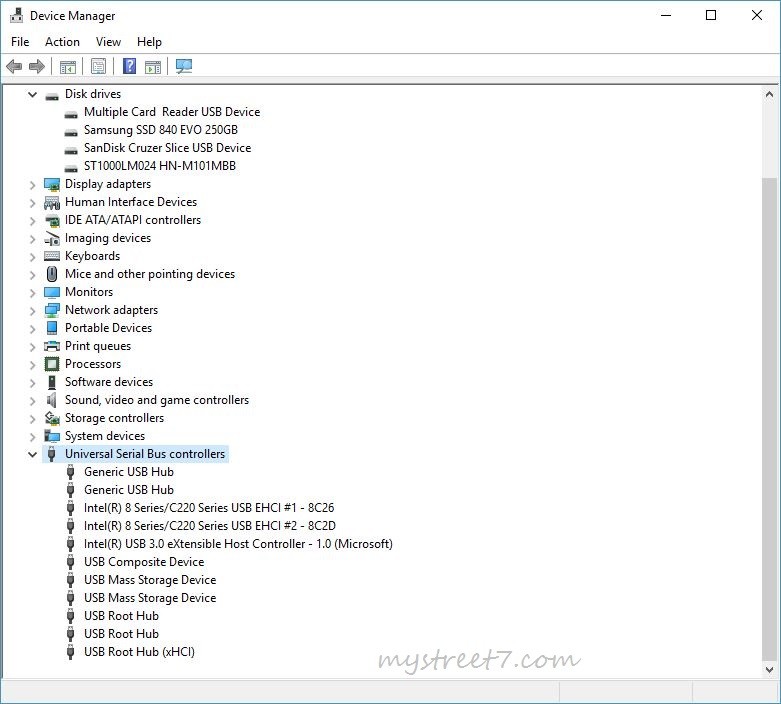
Windows 10 nu al vede iar pe xp se aprind 2 leduri albastre si loveste cap cititor de axu central